Hogyan egyesítheti a változásokat egy megosztott munkafüzetben?
Ha megosztott munkafüzetet készít, és engedélyezi mások szerkesztését, több példány is előfordulhat, miután mások megváltoztatták ezt a megosztott munkafüzetet. És ha egyesíteni szeretné a megosztott munkafüzet összes változását, hogyan teheti meg? Ez az oktatóanyag megtanítja a változtatások gyors egyesítésére egy megosztott munkafüzetben.
Változtatások egyesítése egy megosztott munkafüzetben
 Változtatások egyesítése egy megosztott munkafüzetben
Változtatások egyesítése egy megosztott munkafüzetben
Ha egyesíteni kívánja a módosításokat egy megosztott munkafüzetben, hozzá kell adnia a munkafüzetek összehasonlításának és egyesítésének parancsát a Gyorselérési eszköztárba.
1. Nyissa meg a megosztott munkafüzetet, amelybe egyesíteni kívánja a módosításokat, majd kattintson a nyílra A Gyorselérés eszköztár testreszabása, Majd válassza ki További parancsok. Lásd a képernyőképet:

2. Ban,-ben Excel beállítások párbeszédablakban válassza ki Minden parancs a. legördülő listájában Válaszd ki a parancsokat, és válassza ki Munkafüzetek összehasonlítása és egyesítése parancsot és kattintson hozzáad vagy kattintson duplán a A Gyorselérés eszköztár testreszabása ablaktábla. Lásd a képernyőképet:
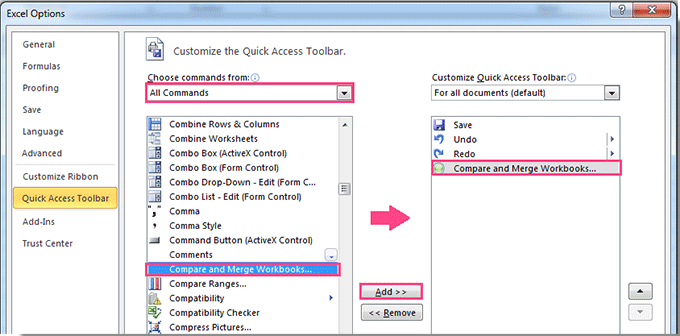
3. kettyenés OK a párbeszédpanel bezárásához, és láthatja a Munkafüzetek összehasonlítása és egyesítése parancs hozzá lett adva a Gyorselérési eszköztár. Lásd a képernyőképet:

4. Most egyesítheti a módosításokat. Kattints a Munkafüzetek összehasonlítása és egyesítése parancs gombot, és megnyílik a Válassza ki az aktuális munkafüzetbe egyesítendő fájlokat párbeszédpanelt, és kiválaszthatja azokat a munkafüzeteket, amelyekkel egyesíteni kívánja a módosításokat. Lásd a képernyőképet:

5. kettyenés OK. Most az összes változtatást beolvasztja a jelenlegi megosztott munkafüzetbe.
Jegyzet:
1. A Munkafüzetek összehasonlítása és egyesítése parancsgomb csak megosztott munkafüzetben használható.
2. Ez a módszer csak az egyesítés utáni utolsó változásokat mutatja be a munkafüzetekben.
A legjobb irodai hatékonyságnövelő eszközök
Töltsd fel Excel-készségeidet a Kutools for Excel segítségével, és tapasztald meg a még soha nem látott hatékonyságot. A Kutools for Excel több mint 300 speciális funkciót kínál a termelékenység fokozásához és az időmegtakarításhoz. Kattintson ide, hogy megszerezze a leginkább szükséges funkciót...

Az Office lap füles felületet hoz az Office-ba, és sokkal könnyebbé teszi a munkáját
- Füles szerkesztés és olvasás engedélyezése Wordben, Excelben és PowerPointban, Publisher, Access, Visio és Project.
- Több dokumentum megnyitása és létrehozása ugyanazon ablak új lapjain, mint új ablakokban.
- 50% -kal növeli a termelékenységet, és naponta több száz kattintással csökkenti az egér kattintását!

